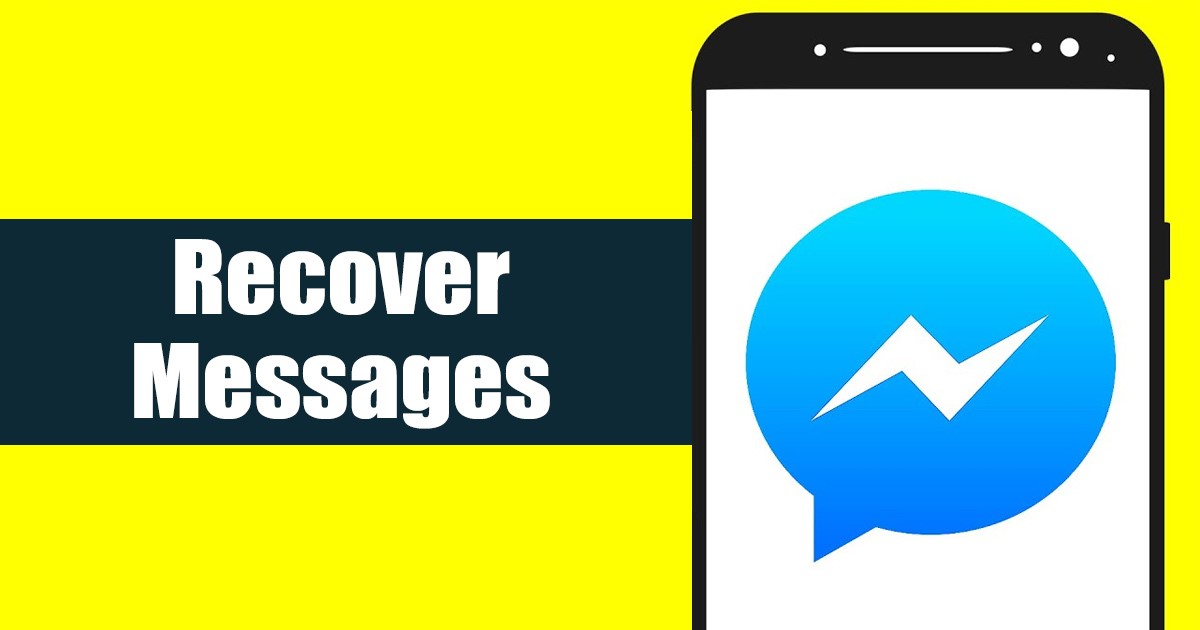
Vamos admitir; O Messenger é um ótimo aplicativo para troca de mensagens. Embora também tenha uma opção de chamada de vídeo e voz, o Messenger é conhecido por suas opções de bate-papo. No Messenger, você se conecta com seu amigo do Facebook, troca mensagens de texto e faz chamadas de voz/vídeo.
Embora o Messenger seja um ótimo aplicativo para se divertir, e se você acidentalmente excluiu algumas mensagens e deseja recuperá-las? Como o Instagram, o Messenger também não permite recuperar mensagens excluídas em etapas fáceis.
Não há opção para recuperar os textos excluídos; uma vez excluído, ele se foi para sempre. Você não pode receber essas mensagens de volta na caixa de bate-papo. No entanto, você pode solicitar ao Facebook que forneça os dados do Messenger, incluindo suas mensagens excluídas.
O recurso Baixar suas informações do Facebook pode fornecer todas as informações coletadas de você. Isso inclui as mensagens que você trocou via messenger. Você pode baixar esses dados e visualizá-los em seu computador/celular com um leitor de HTML/JSON.
mostrar
Recuperar mensagens apagadas no Messenger
Portanto, se você deseja recuperar mensagens excluídas no Messenger, continue lendo o guia. Abaixo, compartilhamos alguns métodos fáceis e melhores para recuperar mensagens excluídas permanentemente no Messenger. Vamos começar.
1) Verifique se as mensagens estão sendo arquivadas
Se você não sabe, o Facebook oferece um recurso de arquivo de mensagens que permite ocultar suas mensagens. As mensagens que você mover para a pasta Arquivo não aparecerão no seu Messenger.
Um usuário pode enviar bate-papos para a pasta de arquivo acidentalmente. Quando isso acontece, as mensagens não aparecem na caixa de entrada do Messenger e podem induzi-lo a acreditar que as mensagens foram excluídas. Portanto, antes de tentar os próximos métodos, verifique se a mensagem foi arquivada.
1. Abra o aplicativo Messenger em seu dispositivo Android/iOS. Em seguida, toque na foto do perfil exibida no canto superior esquerdo.
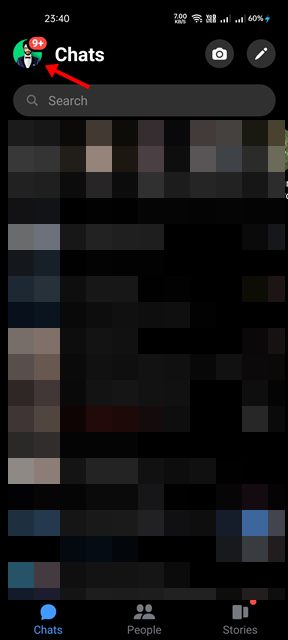
2. Isso abrirá sua página de perfil. Role para baixo e toque em Bate-papos arquivados.
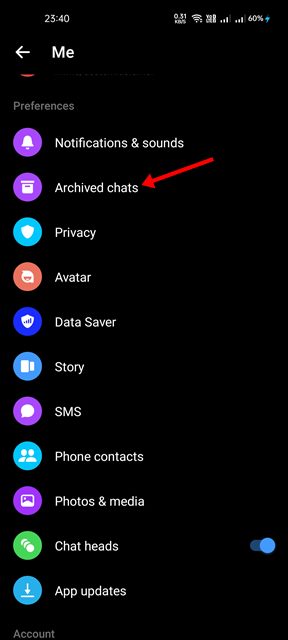
3. Você deseja desarquivar um bate-papo, pressione e segure o bate-papo e selecione ‘Desarquivar’
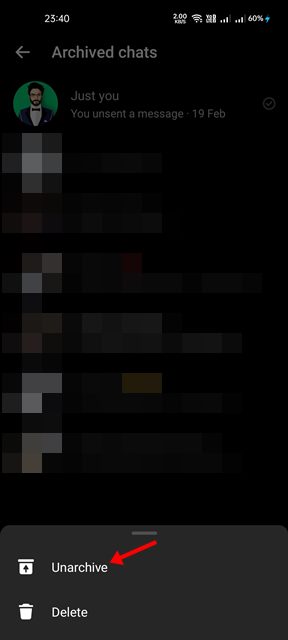
É isso! Isso restaurará o bate-papo de volta à sua caixa de entrada do Messenger.
2) Baixe uma cópia de suas informações
Como mencionamos acima, você também pode solicitar seus dados do Facebook. O download do seu arquivo de informações que o Facebook fornecerá também terá as mensagens que você trocou com outras pessoas no Messenger. Veja como baixar uma cópia de suas informações do Facebook.
1. Primeiro, abra o site do Facebook em seu computador e clique na foto do perfil no canto superior direito.
2. Na lista de opções exibida, selecione Configurações e privacidade.
3. Em Configurações e privacidade, selecione Configurações.
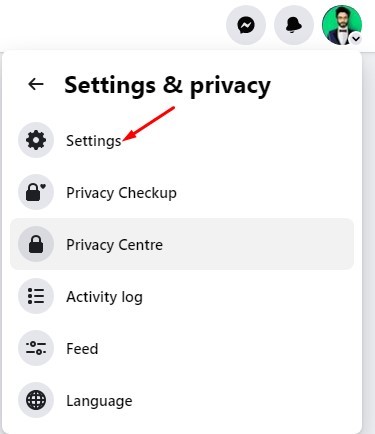
4. Em seguida, no painel esquerdo, clique em Privacidade.
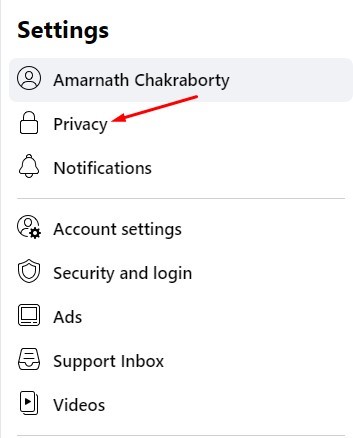
5. Em seguida, clique em Suas informações do Facebook.
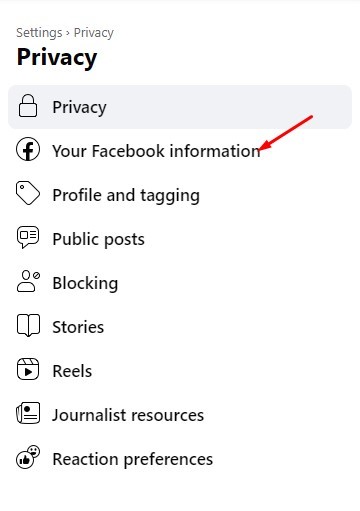
6. No lado direito, clique em Baixar informações do perfil.
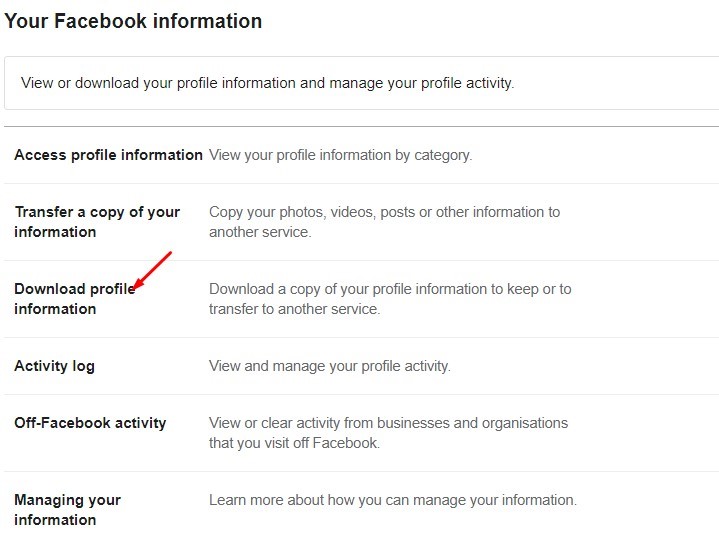
7. Selecione o formato HTML ou JSON na opção Selecionar arquivo. O formato HTML é fácil de visualizar; o formato JSON permitiria que outro serviço o importasse com mais facilidade.
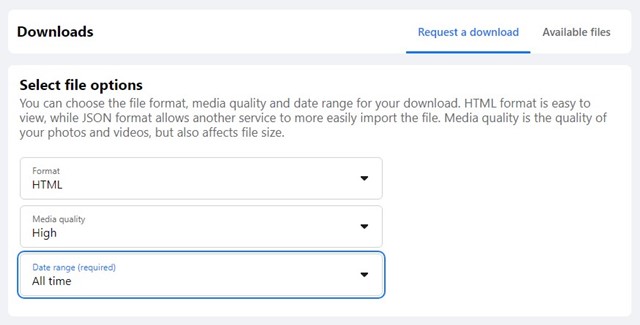
8. No intervalo de datas, selecione Todo o período.
9. Em seguida, role para baixo e clique no link Desmarcar tudo. Uma vez feito, selecione ‘Mensagens’.
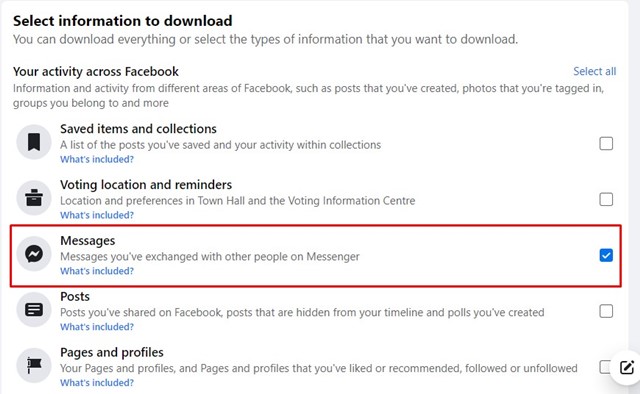
10. Agora role para baixo e clique em Solicitar um download.
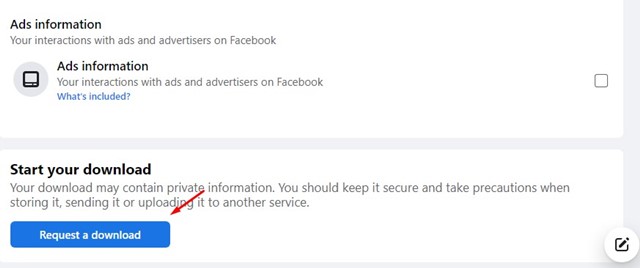
É isso! Isso solicitará um download. Depois que sua cópia for criada, ela estará disponível para download por alguns dias. Você encontrará o arquivo para download na seção ‘Arquivos disponíveis’. Baixe o arquivo em seu computador, descompacte-o e verifique suas mensagens excluídas.
3) Verifique a mensagem dos arquivos de cache do Messenger
Bem, este pode funcionar apenas em algumas versões do Android. Além disso, pode não funcionar se você estiver usando a versão mais recente do Messenger. O Messenger salva um arquivo de cache para seu bate-papo em seu smartphone. Você deve usar um aplicativo gerenciador de arquivos para visualizar o arquivo de cache do Messenger.
- Em primeiro lugar, abra o aplicativo Gerenciador de Arquivos no seu Android.
- Em seguida, navegue até Armazenamento interno > Android > Dados.
- Na pasta Dados, localize com.facebook.katana > fb_temp
- Agora você precisa analisar o arquivo fb_temp para encontrar seu texto excluído.
Importante: Se você limpou o cache do Messenger recentemente, não encontrará o aplicativo. Excluir o cache do Messenger remove o arquivo temporário do seu dispositivo.
Estes são alguns métodos simples para recuperar mensagens excluídas no Messenger. Se precisar de mais ajuda para recuperar mensagens do Messenger excluídas permanentemente, informe-nos nos comentários abaixo. Além disso, se o artigo te ajudou, compartilhe com seus amigos.
0 Comments